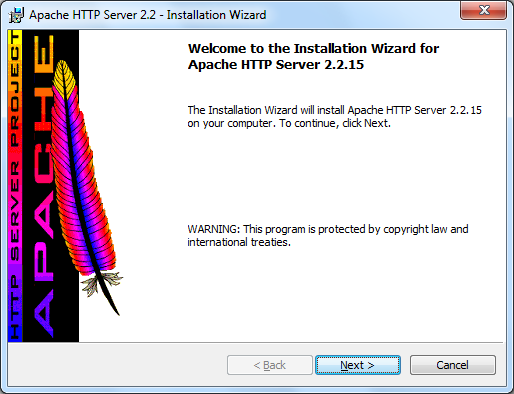Kategoria | PHP
1
Wysłanie e-maila przy użyciu funkcji mail() z localhost
1 komentarz · Autor postu RaVns, kategoria PHP
Stworzyłaś/łeś formularz i chcesz sprawdzić, przetestować jego działanie, a przy tym wykorzystałeś funkcję mail() w PHP na localhost? Nie wiesz dlaczego nic się nie dzieje lub wyskakują błędy, kiedy klikasz submit formularza? Otóż faktycznie nie jest to możliwe, bez użycia jakiegoś oprogramowania. Aby móc wysłać, czy ogólnie mówiąc skorzystać lokalnie z funkcji mail() powinieneś zaopatrzyć się tzw. serwer SMTP.
Tagi: Apache · formularz i funkcja mail() · jak wysłać emial lokalnie przy użyciu mail() · mail z localhost · mail() · Papercut · Sending e-mail from localhost in PHP · serwer SMTP · testowanie formularza PHP · testowanie funkcji mail na localhost · wysyłanie e-maila lokalnie · Wysyłanie e-maila z localhost · wysyłanie poczty PHP · Wysyłanie poczty z poziomu php funkcją mail() · Wysyłanie wiadomości funkcją mail na localhost · Wysłanie maila z localhost
15
Różnice, problemy oraz pliki instalacyjne Apache w Windows
komentarzy: 3 · Autor postu RaVns, kategoria MySQL, PHP
Różnice, problemy oraz pliki instalacyjne Apache w Windows testowane na przykładzie Apache w wersji 2.2.17 oraz PHP 5.3.5.
Nawigacja po stronie:
Błąd The requested operation has failed! po instalacji PHP
Domyślnie włączone rozszerzenia .MSI
Domyślnie włączone rozszerzenia .ZIP
Różnice pomiędzy plikami php.ini: w .MSI, w .ZIP development i production
Różnice w folderach PHP: instalacji .MSI i .ZIP
Pliki do pobrania (httpd.conf, 2x php.ini, instalacje i inne)
1.
Błąd The requested operation has failed! podczas restartu Apache po skończeniu konfiguracji *.MSI
W sumie nie wiedzieć czemu otrzymujemy taki komunikat? Sytuacja jest wręcz komiczna, ponieważ posługując się instalatorami i tak pojawiają się błędy. Sprawdzałem zaciekle różne możliwości od braku jakiegoś pliku, rozszerzenia, czy innego błędu – i doszedłem jednak do rozwiązania zmuszającego mnie do usunięcia wpisów pewnych rozszerzeń (które w instalacji *.MSI znajdują się na samym końcu pliku php.ini). A pozostawiłem przykładowo tylko takie, które spowodują poprawne uruchomienie serwera (ukazanie się zielonego trójkącika w ikonie Apache).
Tagi: błąd php.ini · błąd w instalacji PHP · development · httpd.conf · Instalacja Apache PHP MySQL · konfiguracja httpd.conf · php.ini-development · php.ini-production · problem z konfiguracją php.ini · problemy z instalacją Apache · problemy z instalacją PHP · production · różnice w php.ini · rozszerzenia .msi · rozszerzenia .zip · rozszerzenia php · The requested operation has failed
14
Instalacja Apache, PHP i MySQL w systemie Windows cz.3
Brak komentarzy · Autor postu RaVns, kategoria MySQL, PHP, Webmastering
W ostatniej trzeciej części porady dowiemy się jak zainstalować bazę MySQL.
Zobacz pozostałe części:
Część 1 – Instalacja serwera Apache
Część 2 – Instalacja interpretera PHP
Część 3 – Instalacja bazy MySQL
Nawigacja po stronie:
Etapy instalacji bazy danych MySQL
Konfiguracja serwera bazy danych
Logowanie się i testowanie serwera
Programy ułatwiające pracę z bazą danych MySQL
Pliki zrzutów instalacji MySQL 5.5.9
3. Instalacja bazy danych MySQL (plik o nazwie typu: Windows (x86, 32-bit), MSI Installer (mysql-5.5.9-win32.msi)).
Plik można pobrać ze strony http://dev.mysql.com/downloads/mysql/ >> następnie szukamy zakładki Generally Available (GA) Releases a poniżej MySQL Community Server 5.5.9 >> po wybraniu platformy systemowej Windows wyświetli się lista plików i wersji, można pokusić się nawet o wersję 64 bitową jeśli jesteśmy w posiadaniu takiego systemu (64 bit może sprawiać problemy) >> my dla przykładu wybieramy wersję MSI Installer i klikamy Download przy nazwie pliku typu Windows (x86, 32-bit), MSI Installer. Po chwili zostaniemy przeniesieni do strony, na której można stworzyć konto lub zalogować się, lecz my klikamy link poniżej: No thanks, just take me to the downloads! i jedziemy rolką w dół wybierając dowolny serwer, aby ostatecznie pobrać plik instalacyjny bazy MySQL.
Tagi: Instalacja Apache PHP MySQL · instalacja bazy danych · Instalacja bazy danych MySQL · instalacja mysql · konfiguracja apache php mysql · konfiguracja MySQL · my.ini · MySQL · MySQL Community Server · mysql konfiguracja serwera · MySQL Server
14
Instalacja Apache, PHP i MySQL w systemie Windows cz.2
komentarzy: 10 · Autor postu RaVns, kategoria MySQL, PHP, Webmastering
W drugiej części porady dowiemy się jak zainstalować interpreter PHP.
Zobacz pozostałe części:
Część 1 – Instalacja serwera Apache
Część 2 – Instalacja interpretera PHP
Część 3 – Instalacja bazy MySQL
Różnice, problemy oraz pliki instalacyjne Apache
Nawigacja po elementach instalacji PHP:
Różnice pomiędzy Non-Thread-Safe a Thread Safe?
Instalacja z pomocą instalatora .MSI
Samodzielna instalacja poprzez rozpakowanie pliku .ZIP
Włączanie rozszerzeń PHP
Test PHP
Konfiguracja serwera – funkcja phpinfo()
Pliki do pobrania (php.ini, instalacje i inne)
2. Instalacja interpretera PHP (plik o nazwie typu: php-5.3.3-Win32-VC9-x86, Thread Safe – odpowiedni dla naszego Apache).
Plik można pobrać ze strony http://windows.php.net/download/ >> wyszukując sekcji VC9 x86 Thread Safe >> wybierając typ pliku Installer, czy Zip. Pobieramy taki – w zależności, czy chcemy rozpakować pliki interpretera PHP do danego katalogu, czy też przejść przez kroki instalacyjne.
Tagi: Apache · dyrektywy php · extension_dir · FastCGI · httpd.conf · Instalacja Apache PHP MySQL · instalacja interpretera php · instalacja php · instalacja serwera apache · interpreter PHP · ISAPI · jak zainstalować php · konfiguracja PHP · LoadModule · Non-Thread-Safe · PHP · php konfiguracja · php.ini · php5apache2_2.dll · php5ts.dll · rozszerzenia php · Thread Safe · ustawienia php.ini · VC6 - VC9
14
Instalacja Apache, PHP i MySQL w systemie Windows
komentarzy: 2 · Autor postu RaVns, kategoria MySQL, PHP, Webmastering
W tym poradniku zajmiemy się instalacją serwera Apache, interpretera PHP i bazy danych MySQL w systemie Windows.
W chwili obecnej (luty 2011r.) instalacje przebiegają w podobny sposób, a są to wersje: Apache 2.2.17, PHP 5.3.5. i MySQL Community Server 5.5.9.
Wersje aplikacji na których wykonywane były instalacje to: Apache 2.2.15, PHP 5.3.3. i MySQL Community Server 5.1.49 (datowane na ok. 10 sierpień 2010r.).
Nawigacja po stronie:
Instalacja serwera Apache
Testowanie po instalacji
Układ katalogów – dalsza instalacja
Restartowanie i testowanie działania serwera Apache
Pliki do pobrania (httpd.conf, instalacje i inne)
1. Na samym początku przystąpimy do instalacji serwera Apache.
Zobacz pozostałe części:
Część 1 – Instalacja serwera Apache
Część 2 – Instalacja interpretera PHP
Część 3 – Instalacja bazy MySQL
Najnowszą wersję można pobrać ze strony http://httpd.apache.org/download.cgi. Po wczytaniu strony wyszukujemy sekcję typu Apache HTTP Server (httpd) 2.2.15 is the best available version >> wypunktowania Win32 Binary including OpenSSL 0.9.8o (MSI Installer) >> i pobieramy plik z rozszerzeniem .msi typu httpd-2.2.17-win32-x86-openssl-0.9.8o.msi jeśli nam ta wersja odpowiada.
A teraz prześledźmy przebieg instalacji serwera Apache w kolejnych punktach obserwując ekrany instalacyjne (jeśli zajdzie potrzeba zrzut będzie opisywany powyżej):
Tagi: Apache · Apache HTTP Server · apache httpd · httpd.conf · Instalacja Apache PHP MySQL · instalacja interpretera php · instalacja mysql · instalacja php · instalacja serwera apache · jak uruchomić własny serwer WWW · jak zainstalować apache php mysql · konfiguracja apache php mysql · konfiguracja httpd.conf · localhost · MySQL · PHP · serwer Apache
 Tematyka tego bloga głównie skupia się na wszystkim co związane z projektowaniem stron internetowych. Znajdują się tutaj także artykuły z zakresu informatyki, komputerów.
Tematyka tego bloga głównie skupia się na wszystkim co związane z projektowaniem stron internetowych. Znajdują się tutaj także artykuły z zakresu informatyki, komputerów.